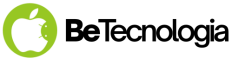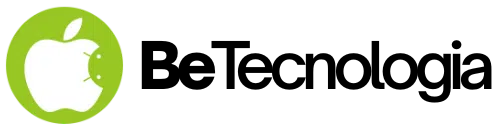Superando el Límite de Tiempo para Borrar Mensajes en WhatsApp
WhatsApp, la aplicación de mensajería de Meta, ofrece la posibilidad de eliminar mensajes enviados, pero esta función está limitada a un período de tiempo específico. En este artículo, te mostraremos cómo puedes borrar mensajes en WhatsApp para todos los destinatarios incluso después de haber superado el límite de tiempo en dispositivos Android.
Paso a Paso: Cómo Borrar Mensajes Después del Tiempo Límite en Android
Activar Modo Avión y Detener WhatsApp
El primer paso para borrar un mensaje después del límite de tiempo es desconectar tu dispositivo de Internet. Esto se logra activando el modo avión. Una vez hecho esto, es necesario detener completamente la aplicación de WhatsApp. Para ello, ve a los ajustes de tu dispositivo, selecciona ‘Aplicaciones’, busca WhatsApp y elige la opción ‘Forzar detención’.
Ajustar Fecha y Hora en Android
El siguiente paso implica retroceder la fecha del sistema de tu Android. Dirígete a ‘Ajustes’, selecciona ‘Fecha y hora’, y ajusta la fecha a cuando se envió el mensaje o uno o dos días después.
Eliminar el Mensaje y Reactivar la Conexión
Ahora, abre WhatsApp y busca el mensaje que deseas eliminar. Una vez seleccionado, pulsa en la papelera que aparece en la parte superior y elige ‘Eliminar para todos’. Finalmente, desactiva el modo avión para que WhatsApp se reconecte a Internet y elimine el mensaje para los destinatarios.
Paso a Paso Cómo Borrar Mensajes en WhatsApp en iOS Después del Tiempo Límite
Aunque el método para dispositivos iOS es similar, hay algunas diferencias clave debido a las configuraciones específicas de iOS.
Activar Modo Avión y Cerrar WhatsApp
Al igual que en Android, comienza activando el modo avión. Luego, cierra completamente WhatsApp. Para ello, desliza hacia arriba desde la parte inferior de la pantalla y desplaza las aplicaciones hacia arriba para cerrarlas.
Ajustar Fecha y Hora en iOS
Ve a ‘Ajustes’, selecciona ‘General’, luego ‘Fecha y hora’, y desactiva la opción ‘Automático’. Ahora, ajusta manualmente la fecha a cuando se envió el mensaje o un día después.
Eliminar el Mensaje y Reactivar la Conexión
Abre WhatsApp, busca el mensaje y selecciona ‘Eliminar para todos’. Finalmente, desactiva el modo avión para permitir que WhatsApp se reconecte y complete la eliminación.
Comprendiendo los Límites y Restricciones de WhatsApp
Razones por las Cuales ‘Eliminar para Todos’ no Aparece
La opción de ‘Eliminar para todos’ puede no estar disponible por varias razones, como el agotamiento del tiempo establecido, intentar borrar mensajes recibidos en lugar de enviados, la opción no aparece en textos citados, o si tu versión de WhatsApp no está actualizada.
Consejos Finales y Buenas Prácticas al Enviar Mensajes
Es importante siempre pensar dos veces antes de enviar cualquier mensaje en WhatsApp. Esta práctica puede evitar la necesidad de recurrir a estos métodos y te ahorrará posibles problemas.